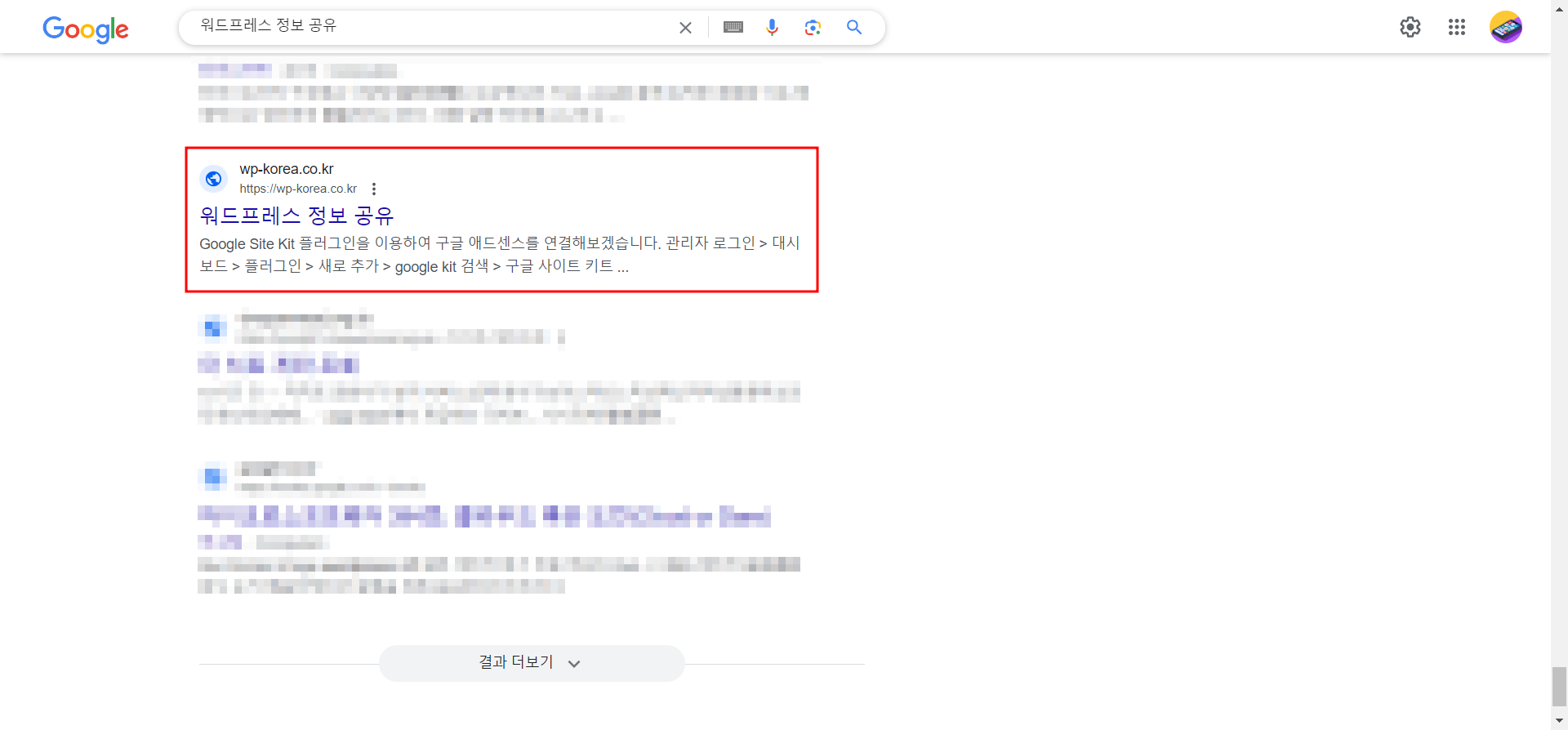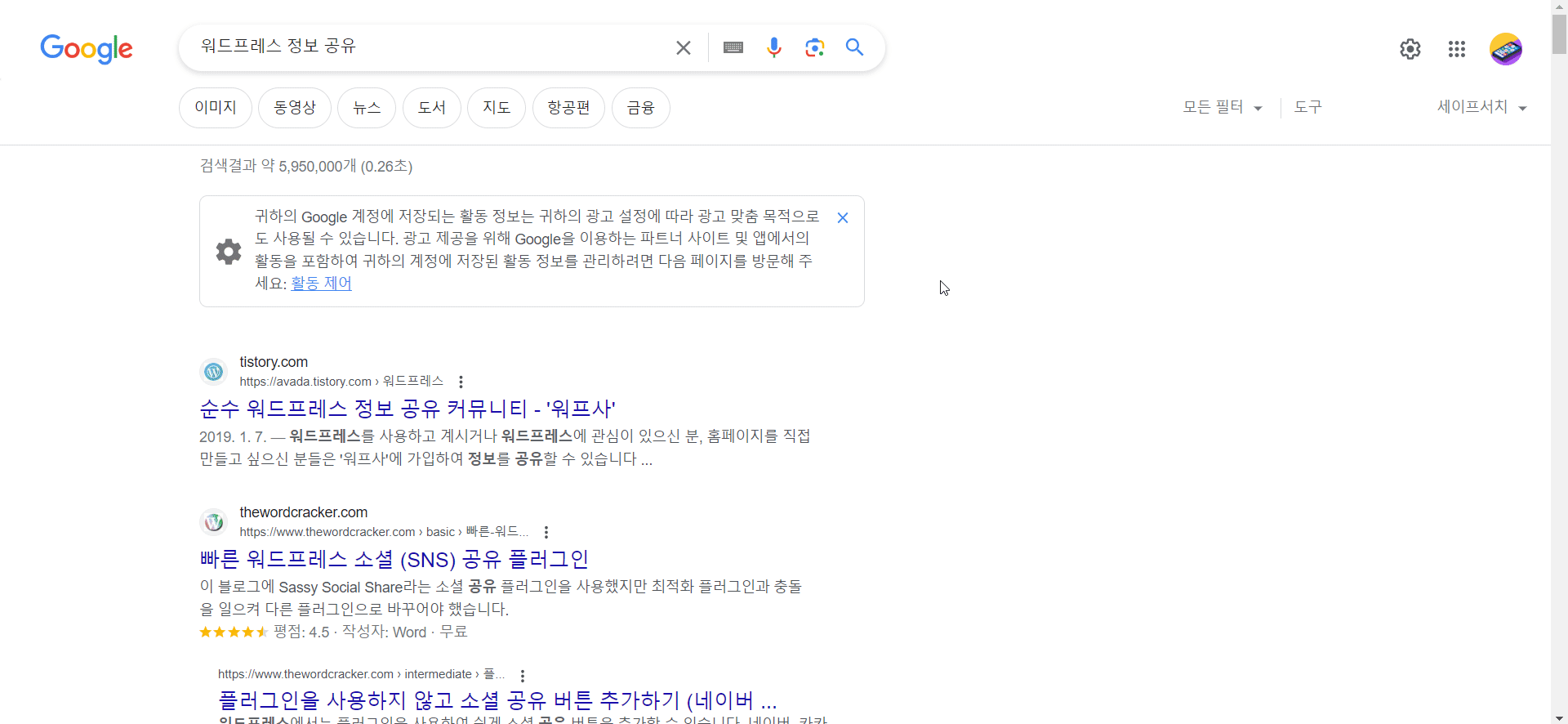구글에 내 사이트 또는 게시글을 노출하려면 아래 글을 참고해보자!
적용 예시
지금은 구글 서치 콘솔에 등록한지 겨우 24시간이 지난 상태이기 때문에 검색해도 상위 노출되지 않고 많이 스크롤 해야 나의 사이트를 확인할 수 있습니다… ㅜㅠ
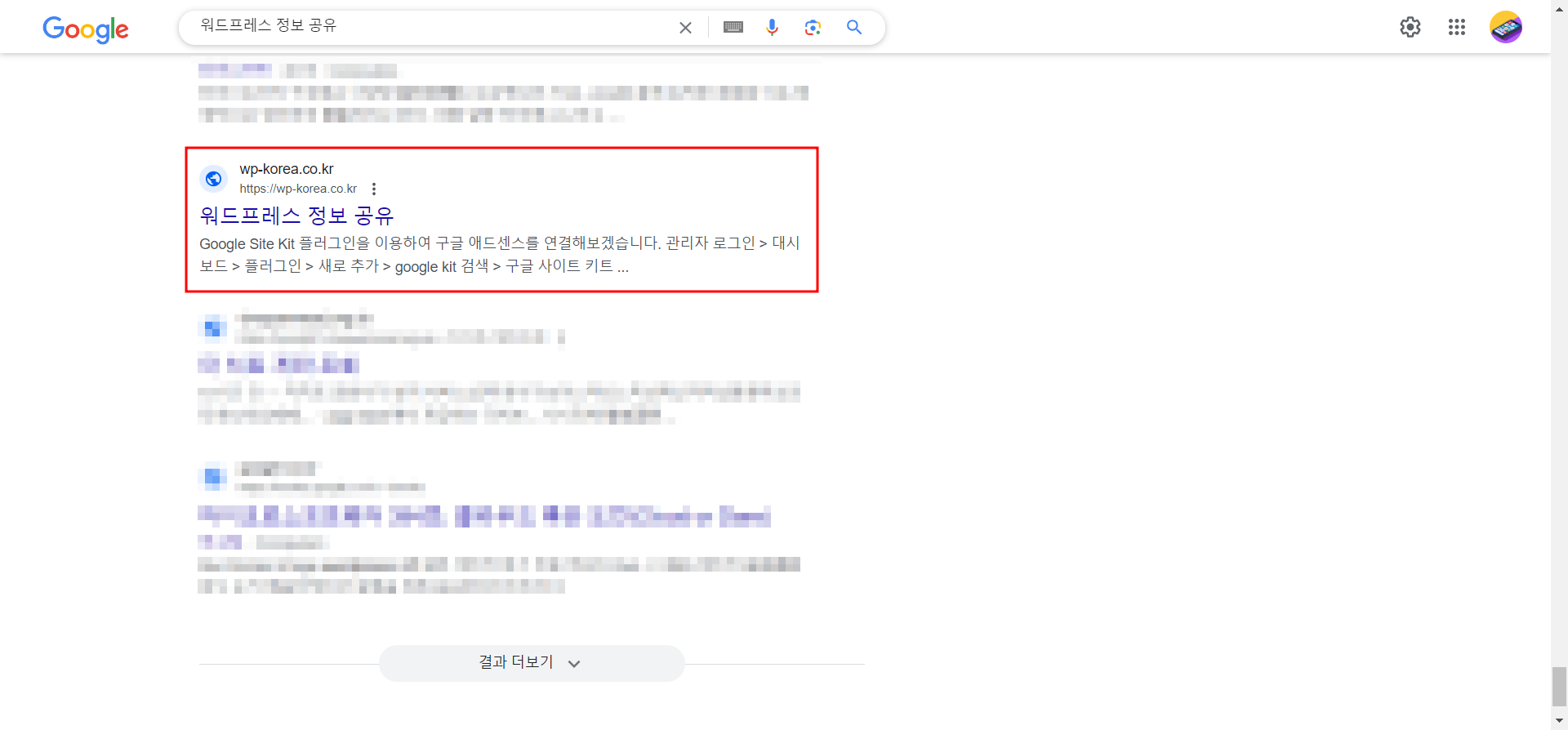
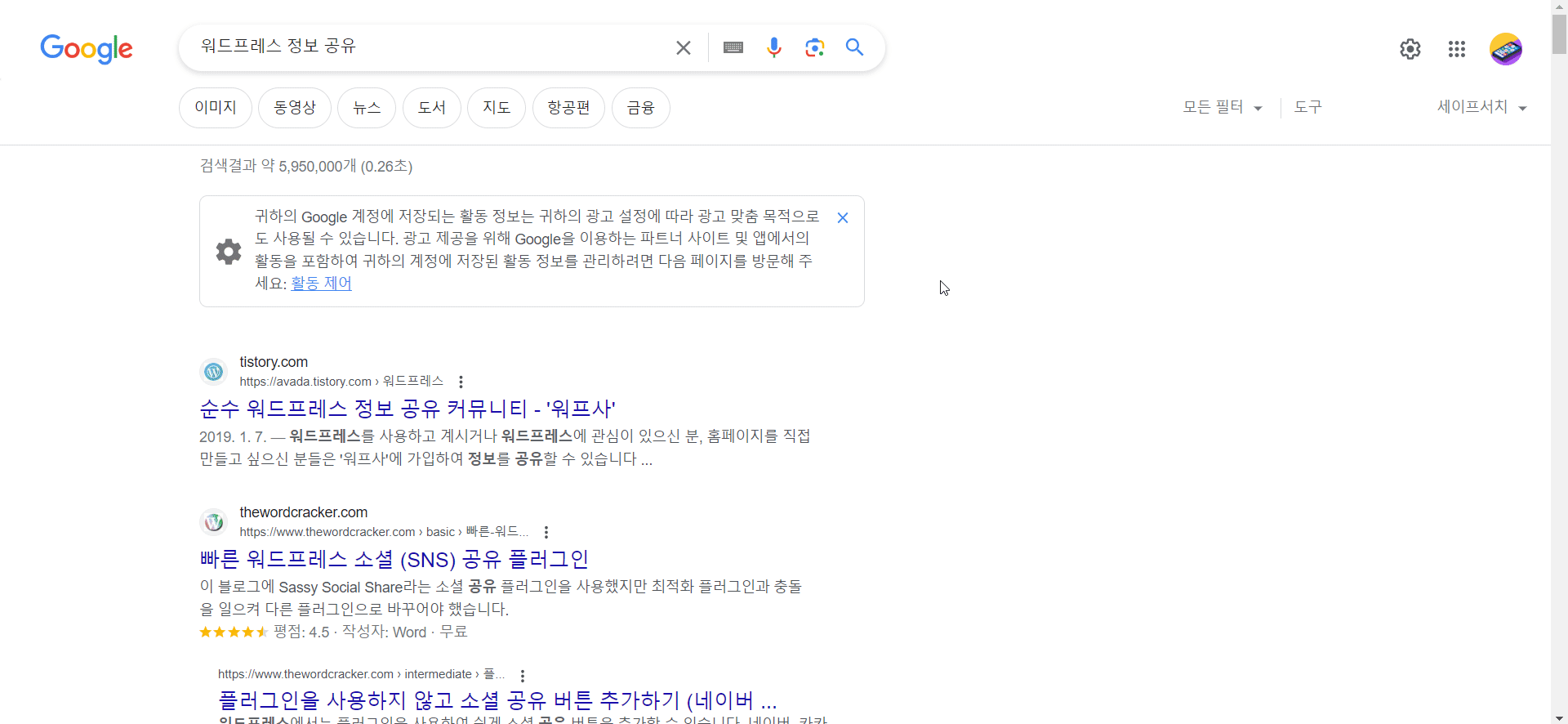
적용 방법
구글 검색란에 아래와 같이 구글 서치 콘솔(Google Search Console)를 검색하거나 Google Search Console 링크로 접속합니다.

그럼 하기와 같이 구글 서치 콘솔 속성 유형 선택 화면이 보여집니다.
사이트와 연동을 위한 인증 방법은 3가지가 있습니다.
먼저 도메인을 통한 인증 방법을 알아보겠습니다. (참고로 Google Kit 플러그인 설치 방법을 추천드립니다.)
3가지 중 1개만 진행하시고 사이트맵 등록도 꼭 해주세요
도메인 인증 방법
그럼 아래와 같이 내 도메인 주소를 https 또는 http를 제외하고 입력 > 계속 버튼을 클릭합니다.
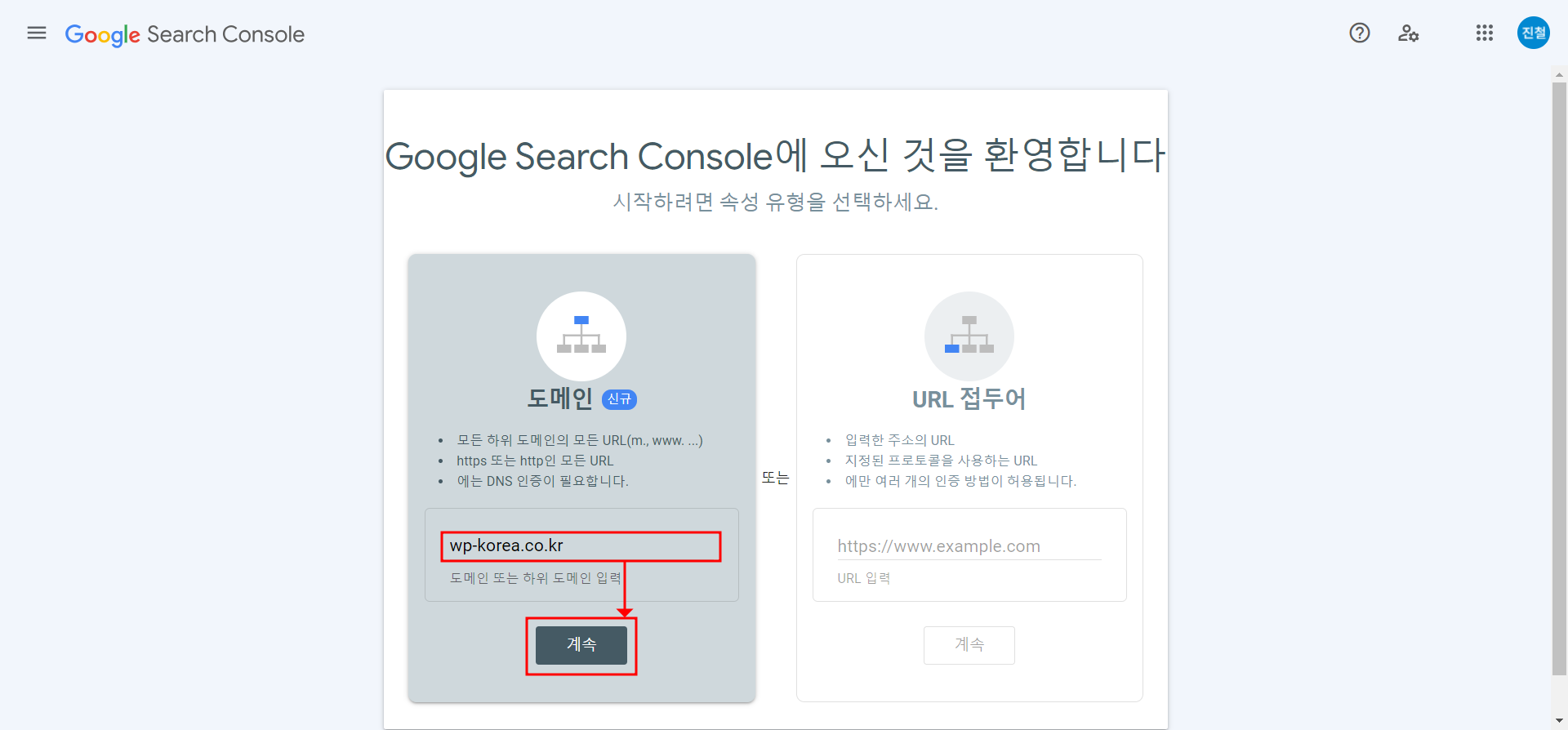
인증 확인 중 화면이 지나고
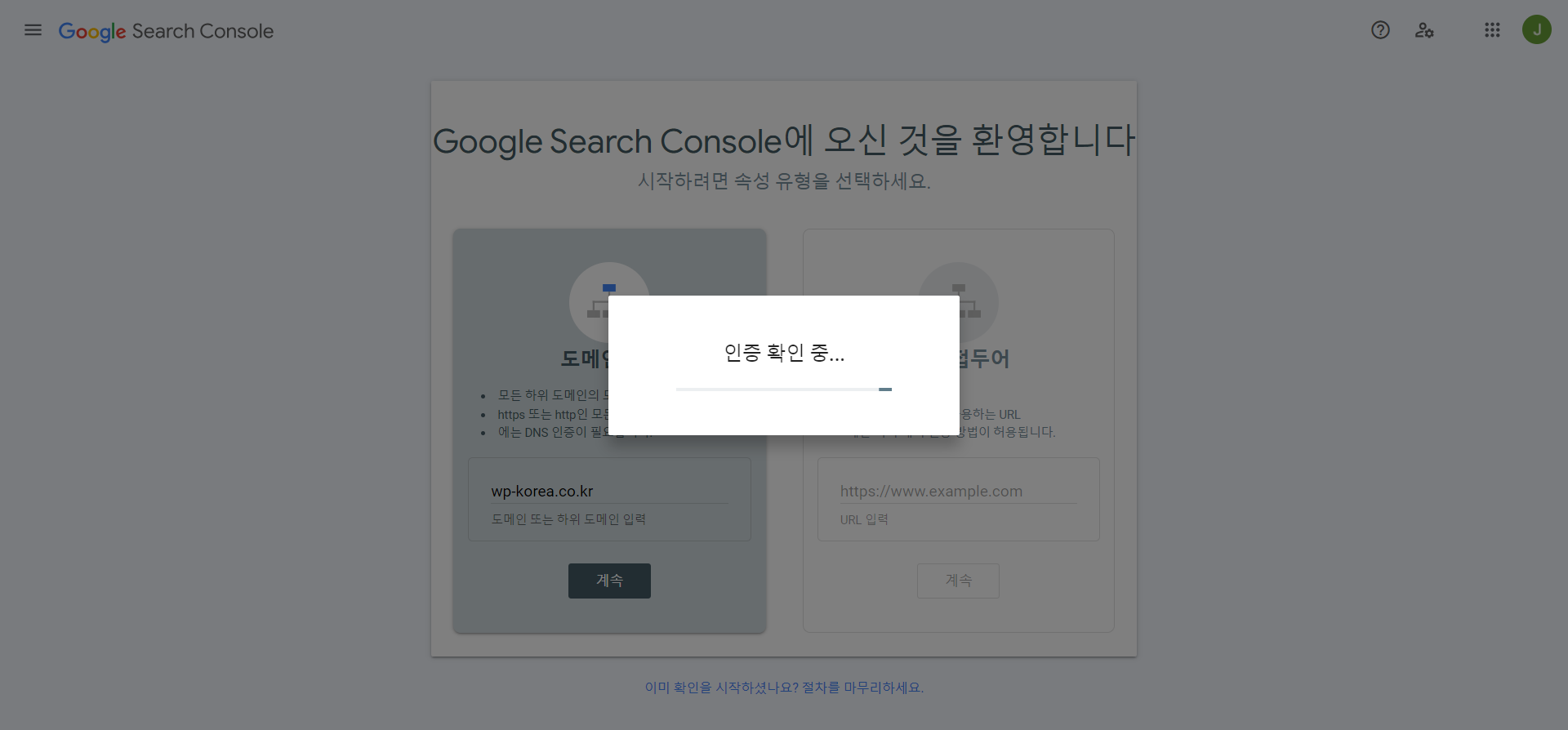
아래와 같이 팝업창이 표시되면 3번 TXT 레코드 복사 버튼을 클릭하여 복사합니다.
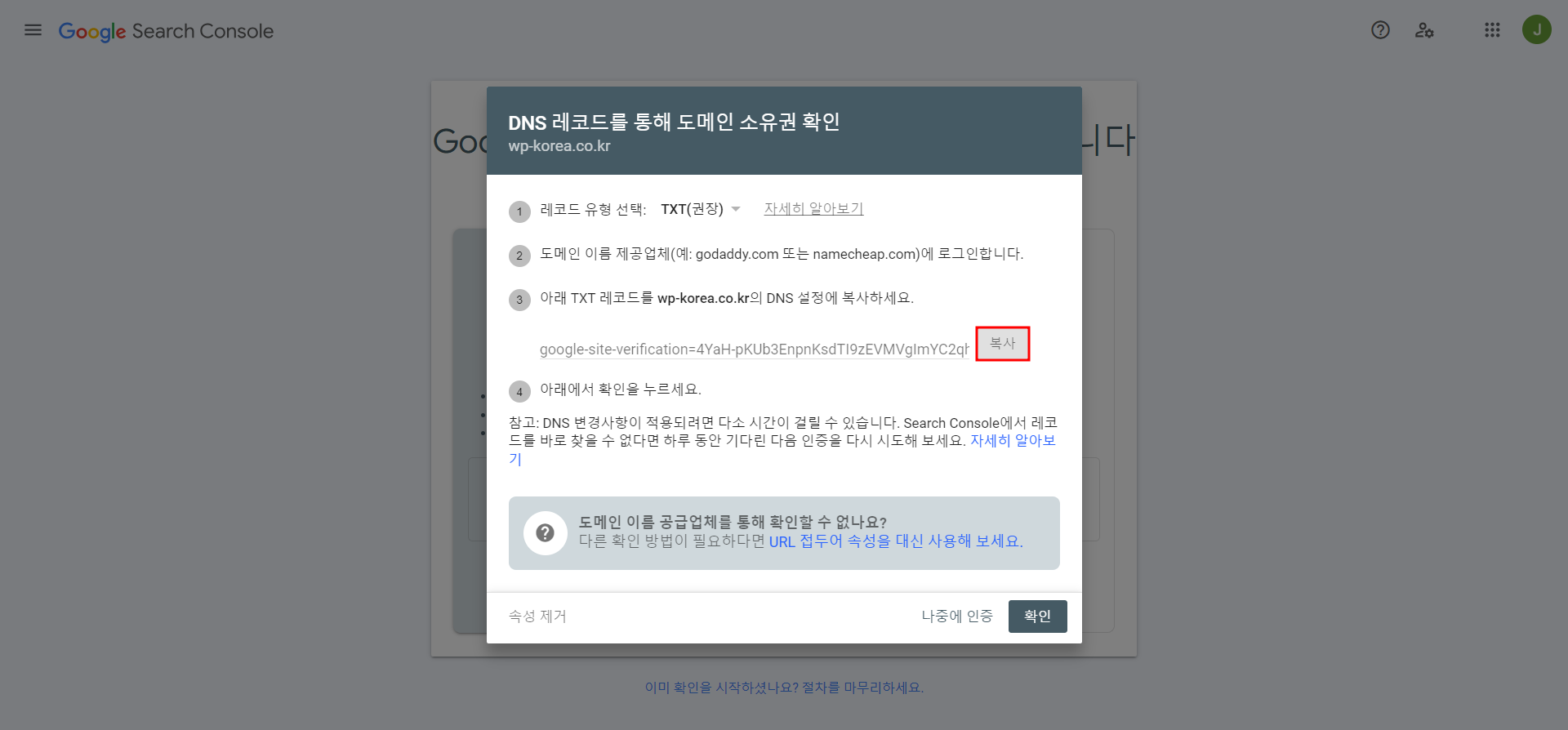
도메인 DNS 설정을 위해 내사이트의 도메인을 구매한 사이트로 이동합니다.
저는 호스팅KR에서 도메인을 구매했으니 호스팅KR로 이동합니다. > 상단 메뉴의 나의 서비스 > 도메인 관리
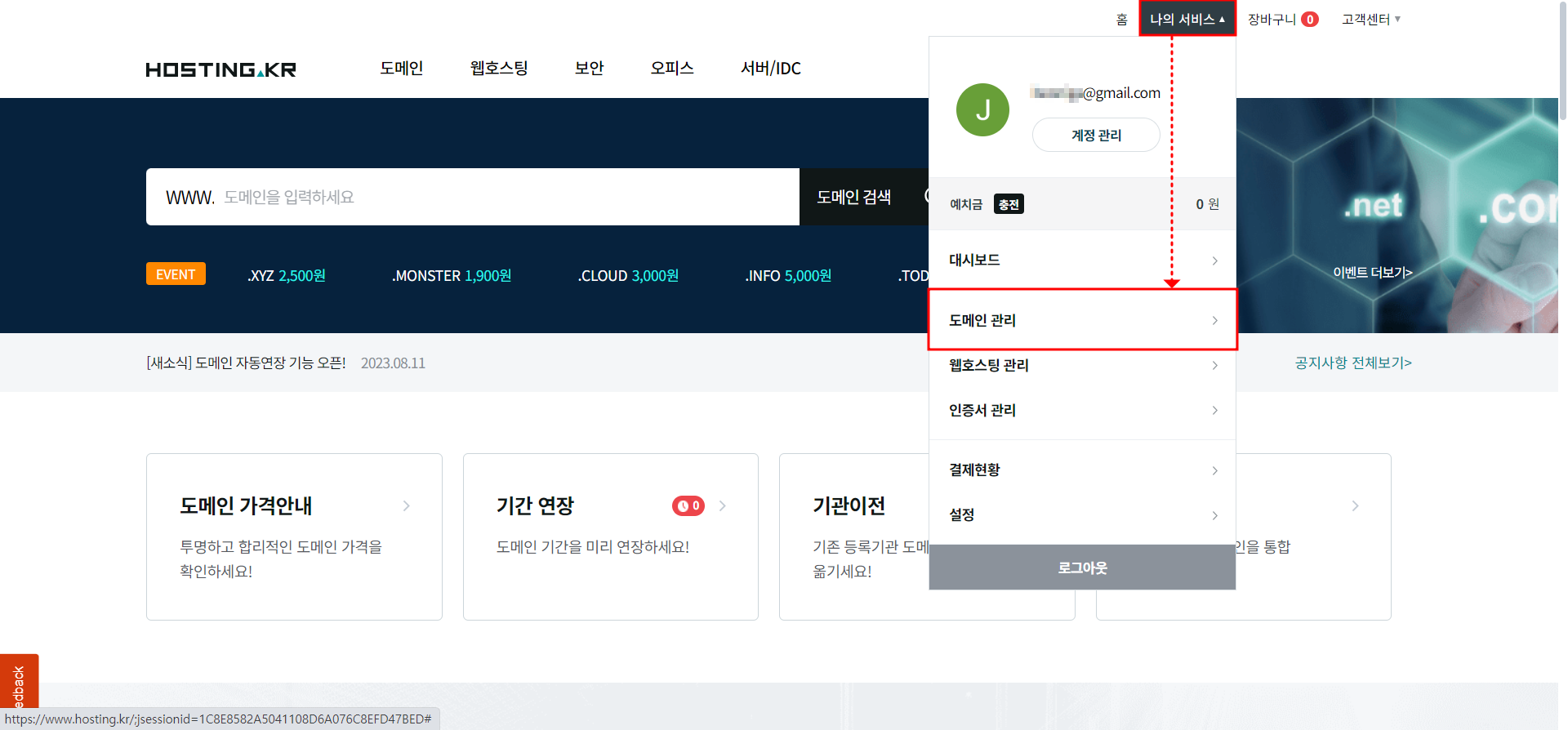
DNS 설정을 할 도메인 클릭 > 복사한 TXT값을 추가합니다.
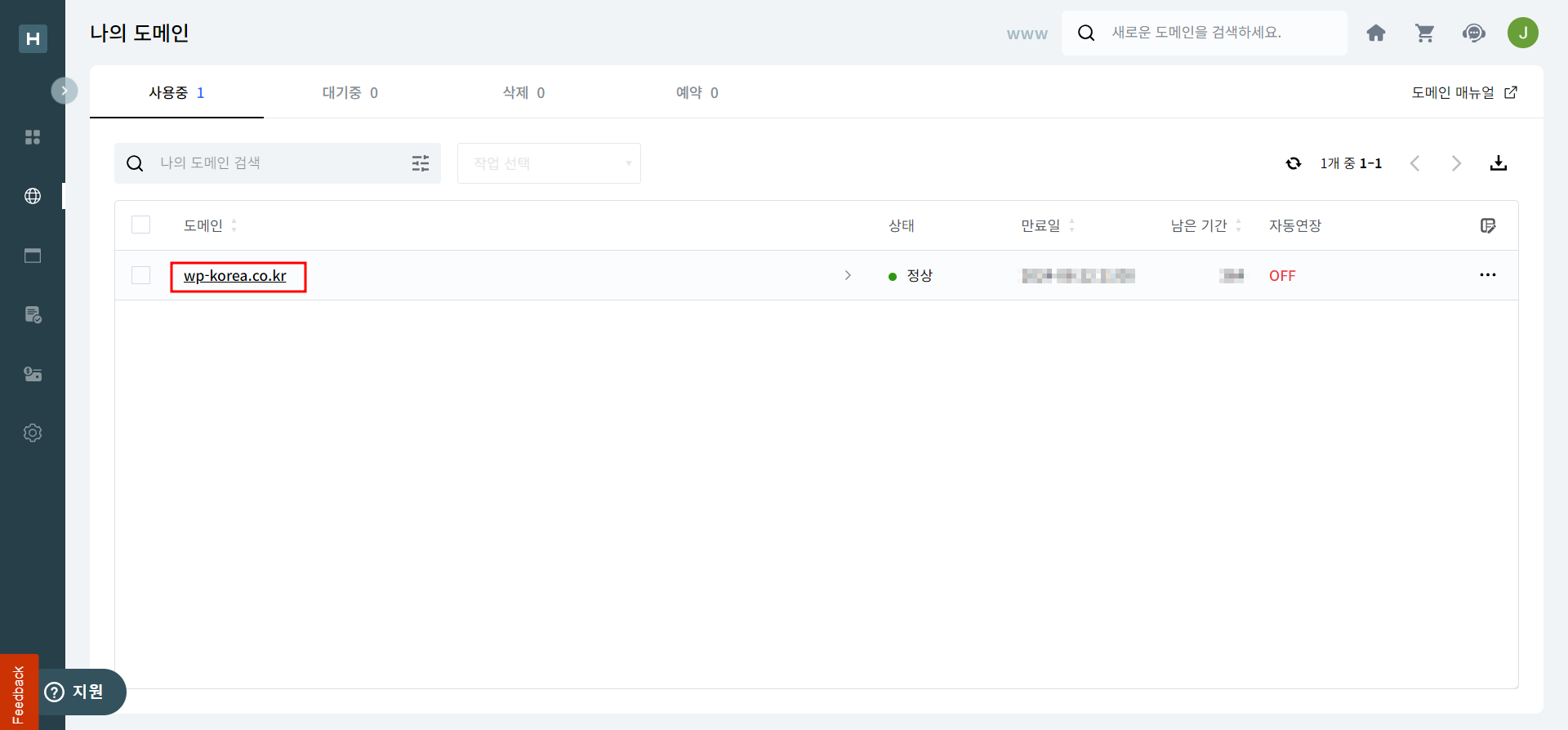
URL 접두어 인증 방법
사이트 주소 입력 후 계속 버튼을 클릭합니다.
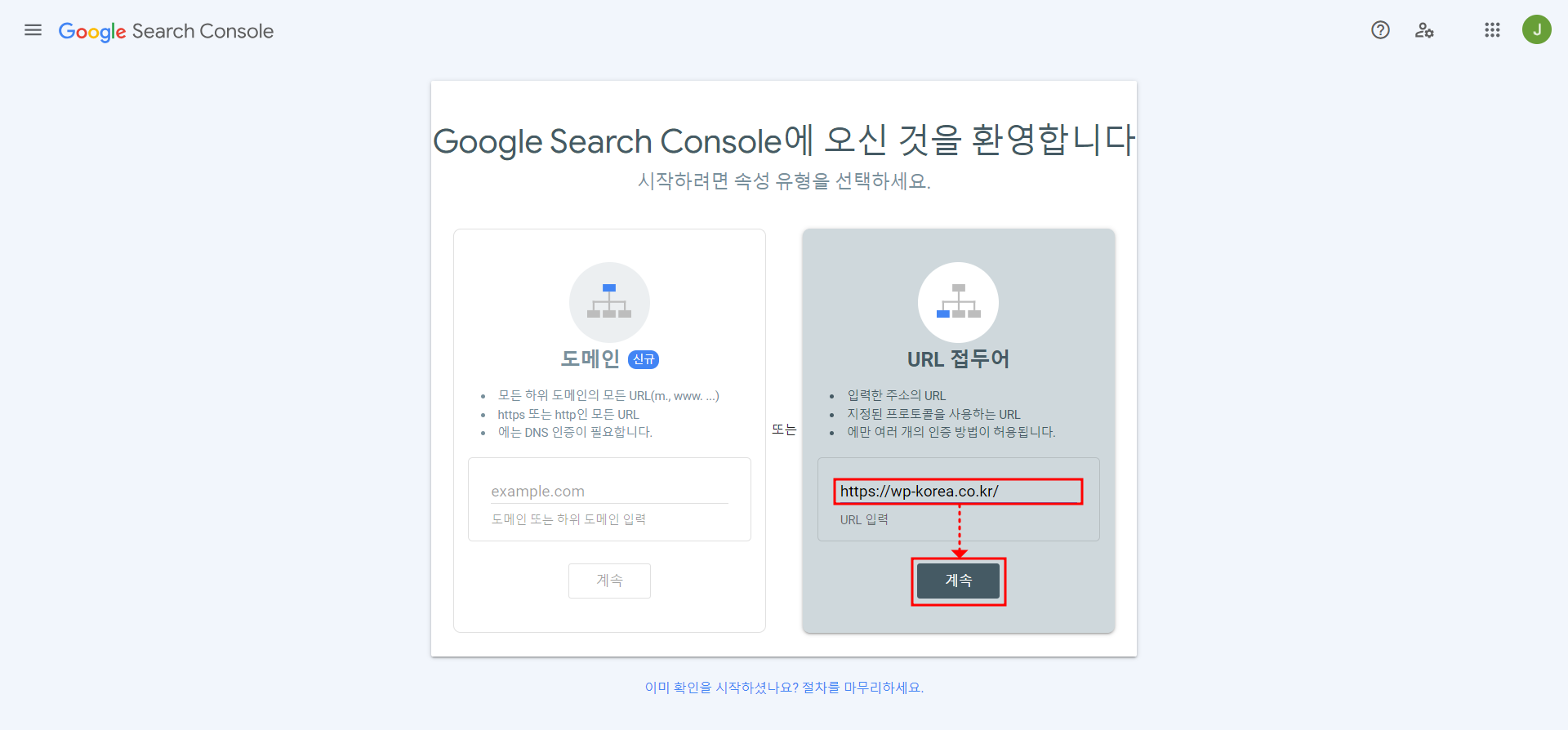
인증 확인 중 팝업이 표시된 후
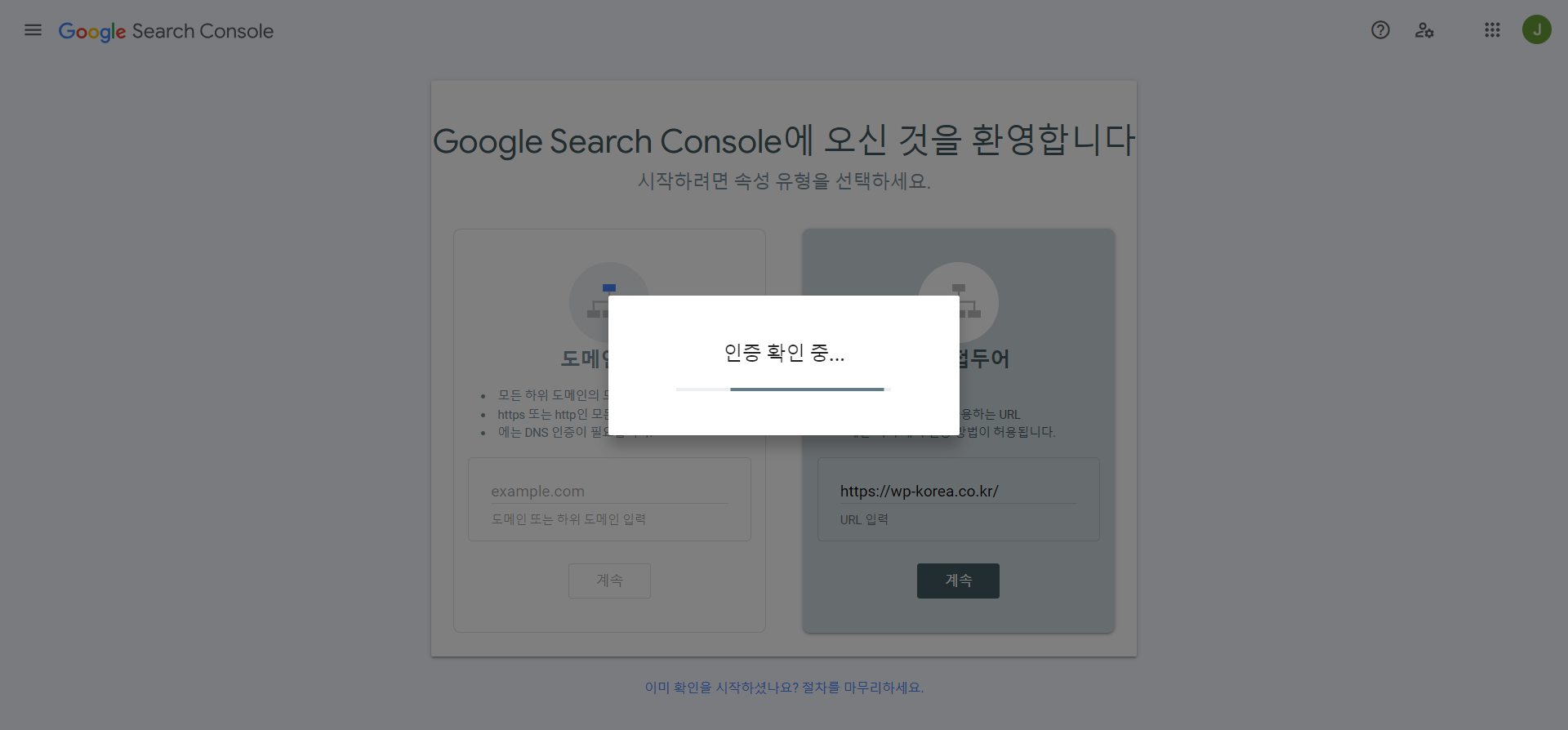
소유권 확인 팝업이 표시됩니다. HTML 파일 클릭합니다.
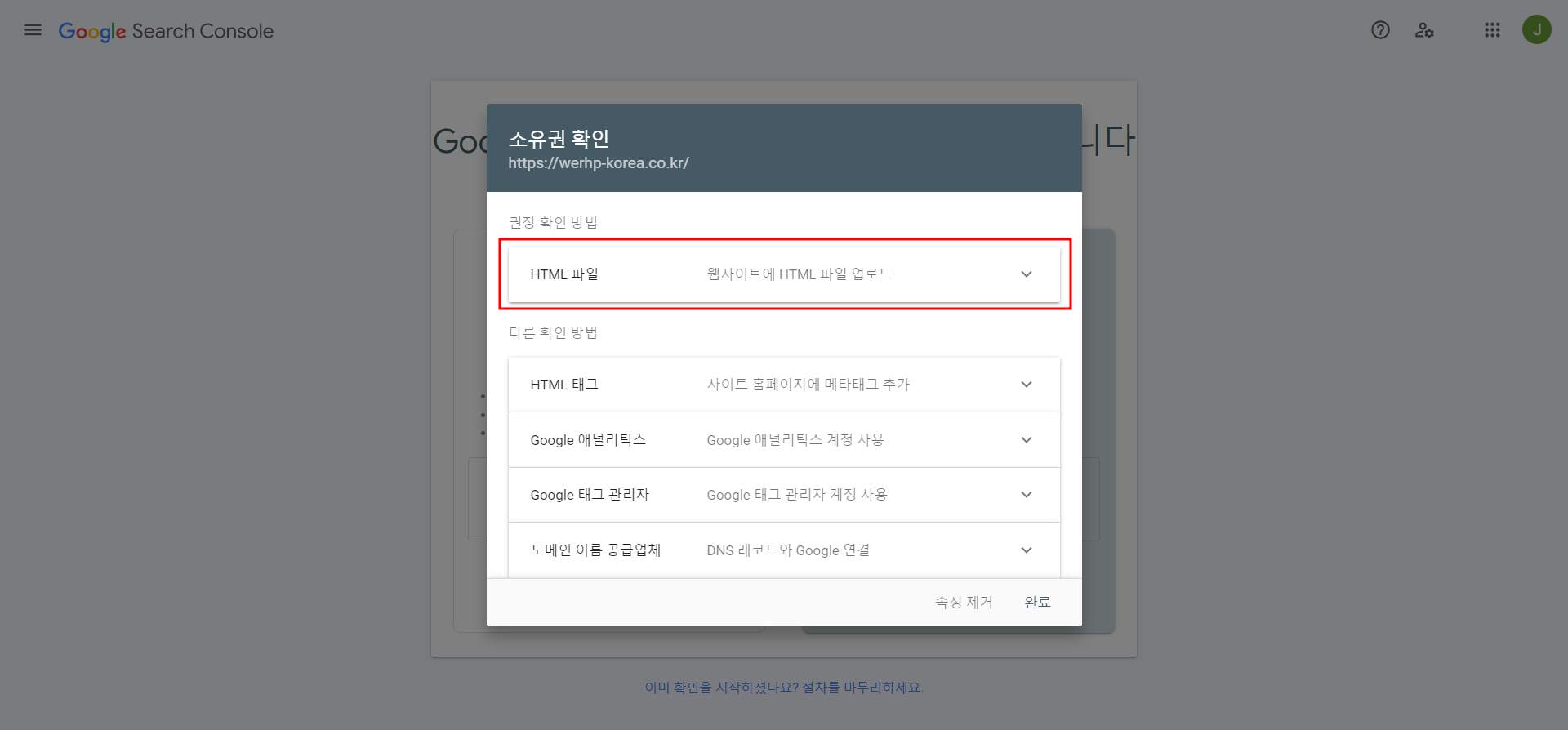
파일을 클릭하여 다운로드합니다.
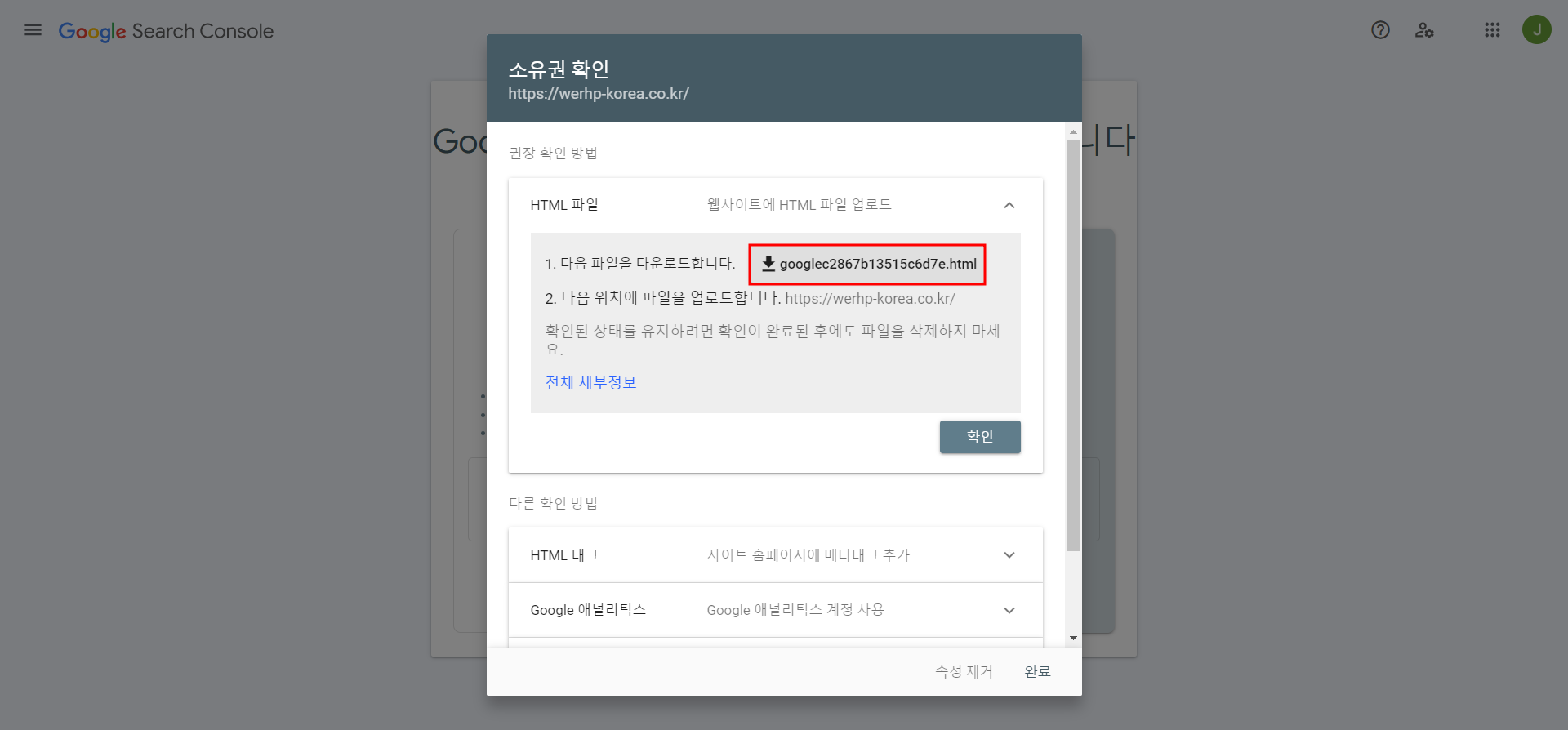
다운로드한 HTML파일을 사이트 내부 저장소에 업로드 해야합니다.
사이트 내부 저장소에 접속하는 방법은 여러가지가 있으나 저희는 File Manager(파일 매니저) 플러그인을 이용해서 진행해보겠습니다.
사이트 관리자 로그인 > 대시보드 접속 > 플러그인 > 새로 추가 > file manager 또는 파일 매니저 검색 > 지금 설치
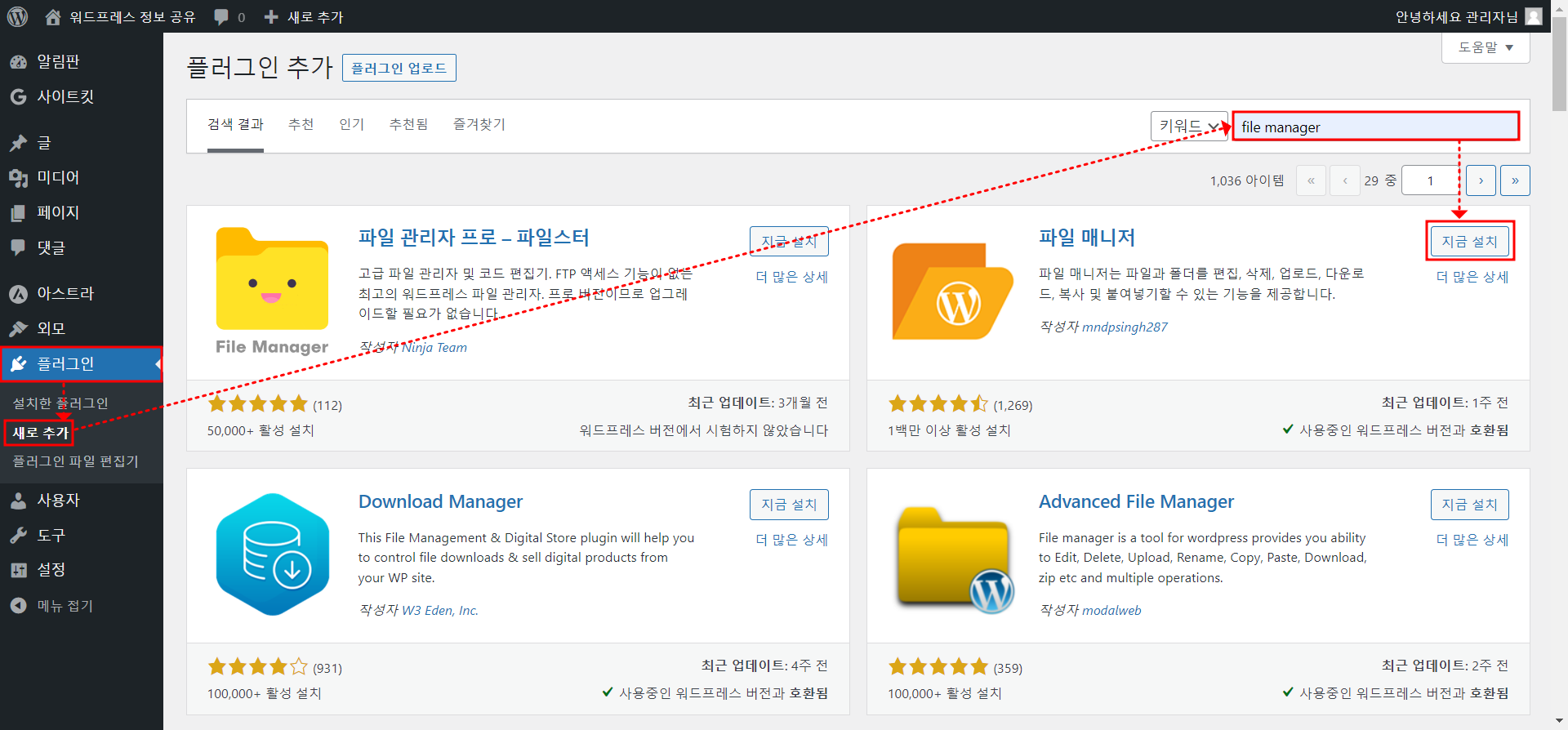
활성화 버튼 클릭

좌측 패널 > WP 파일 관리자 > public_html 폴더 클릭
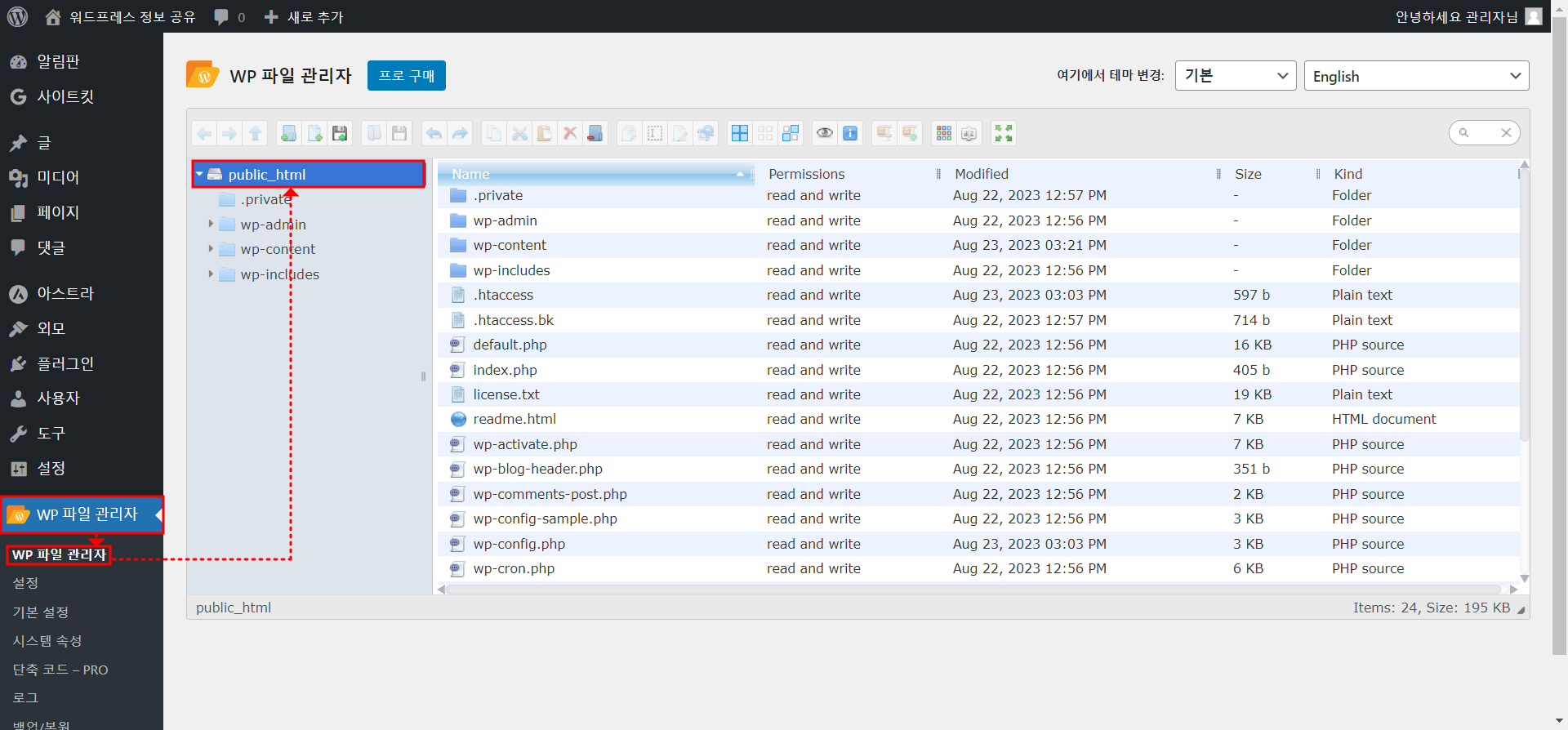
구글에서 다운로드 받은 HTML 파일을 드래그 앤 드랍하여 업로드 해줍니다.
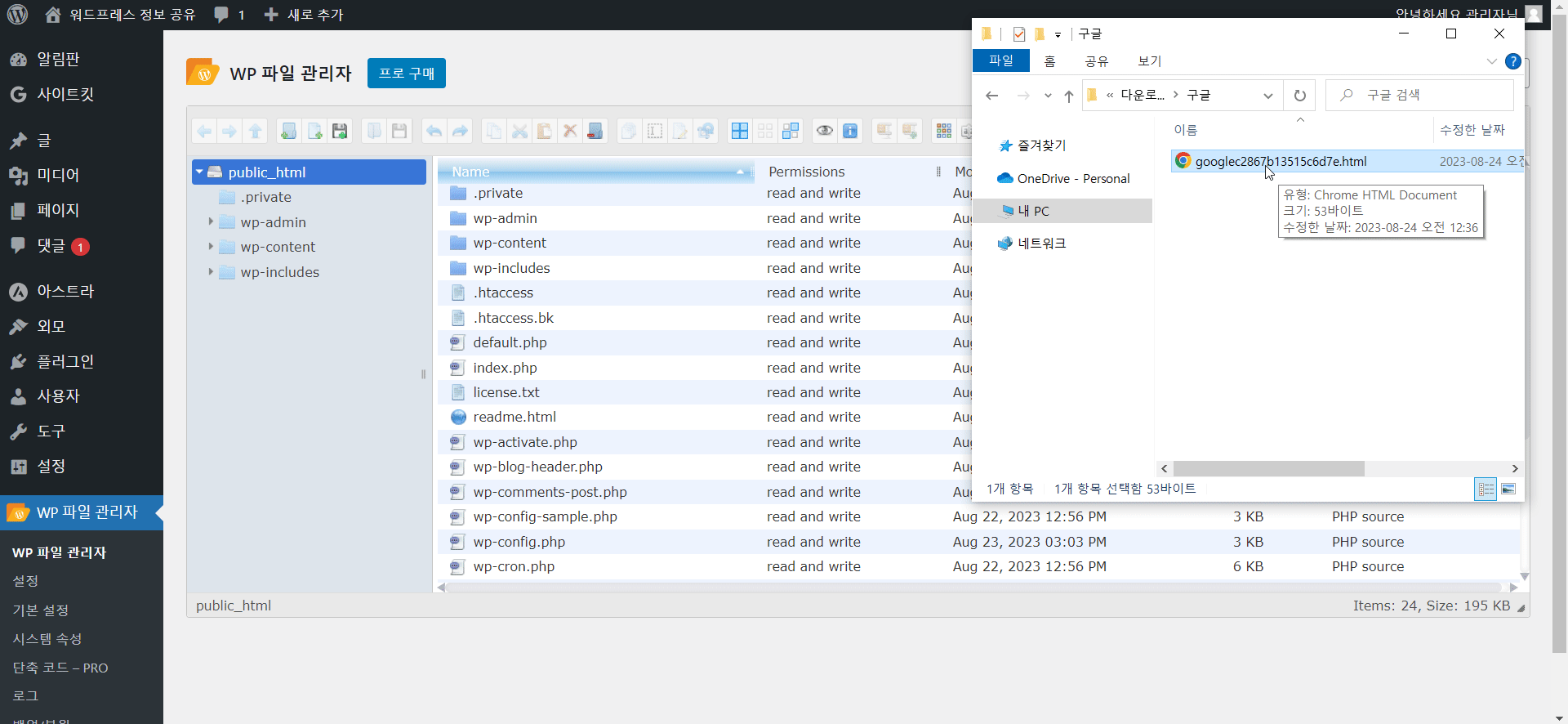
구글 서치 콘솔로 돌아와서 확인 > 완료 버튼을 클릭합니다.
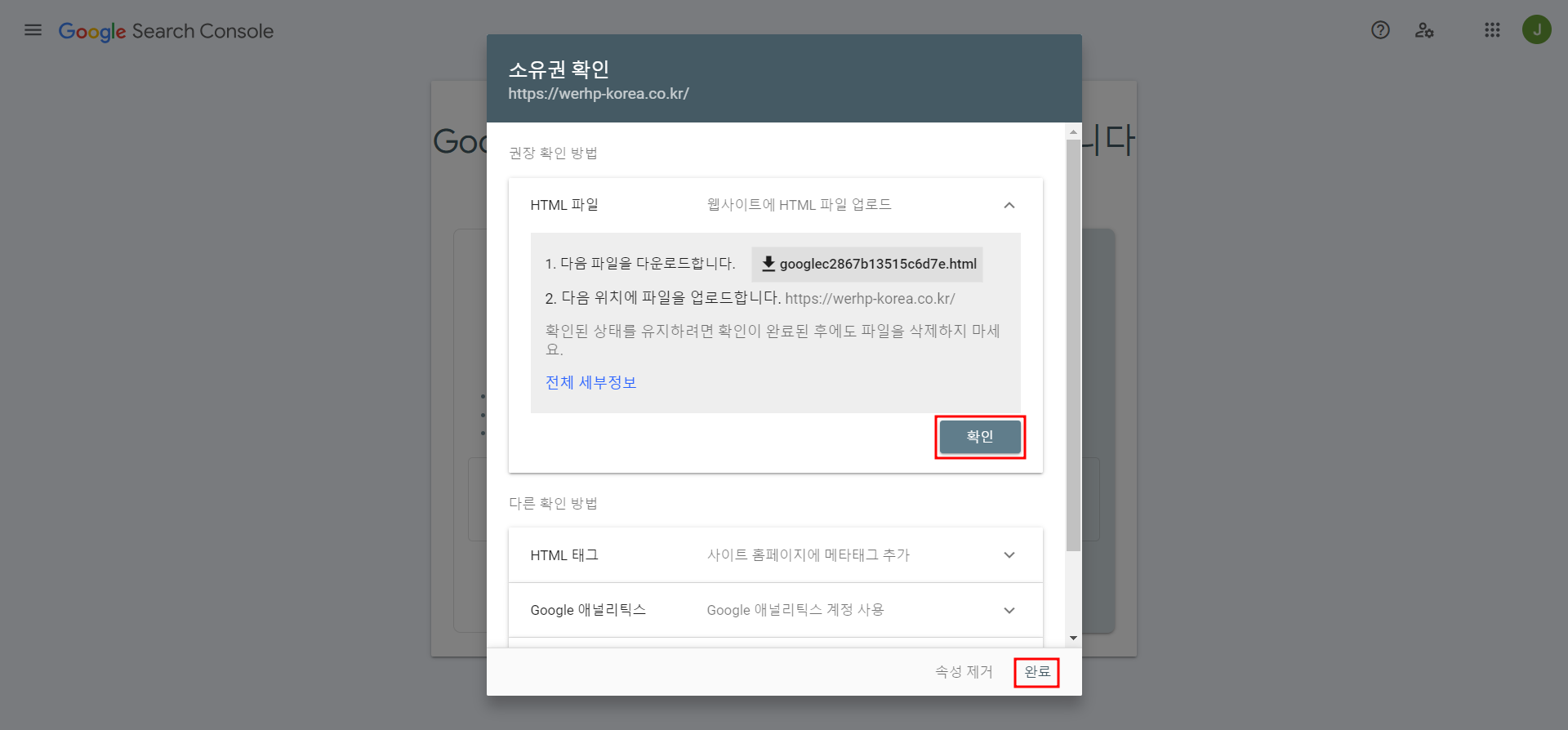
Google Kit 플러그인 설치 방법
관리자 로그인 > 대시보드 > 플러그인 > 새로 추가 > google kit 검색 > 구글 사이트 키트 플러그인 설치 및 활성화
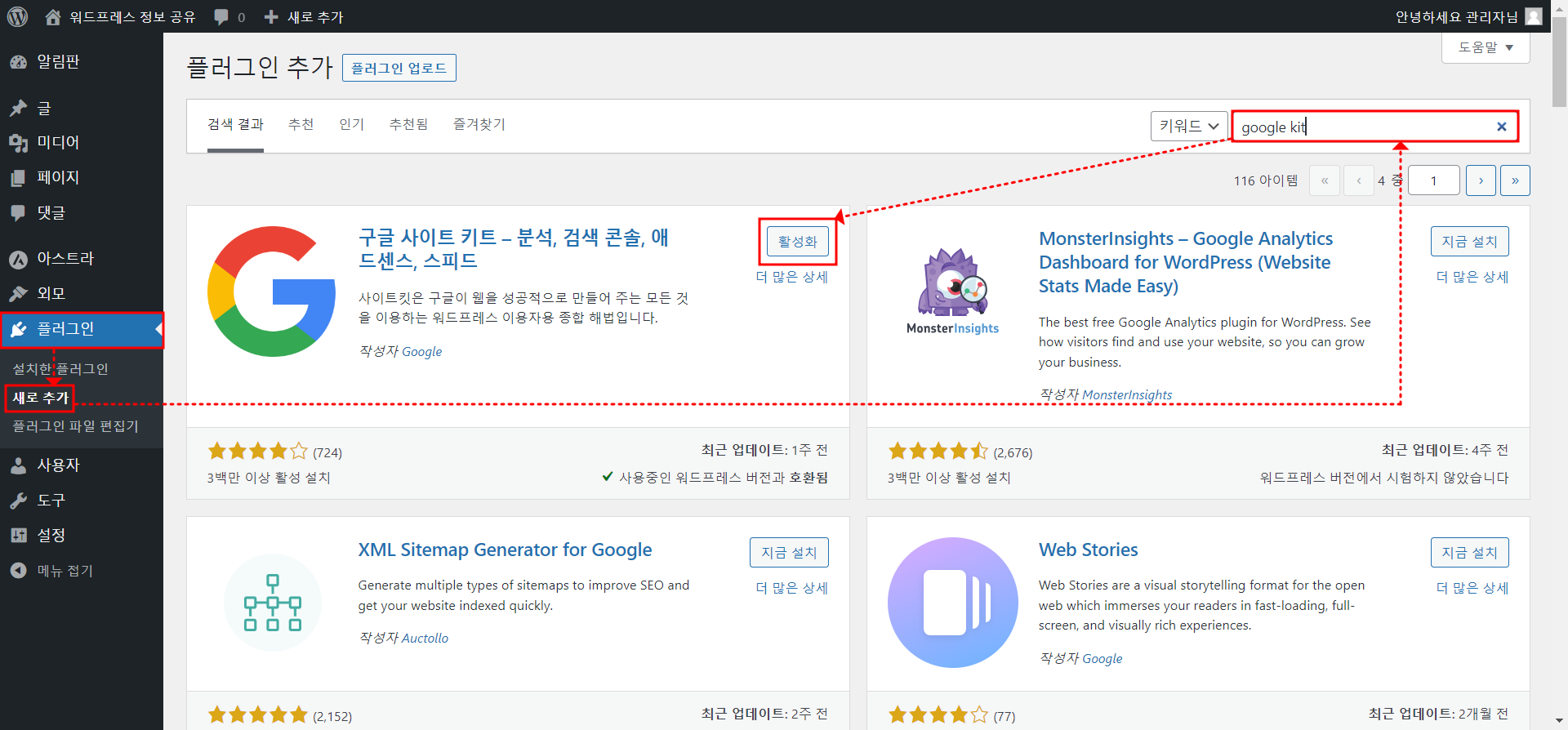
플러그인 활성화시 좌측에 사이트킷이라는 메뉴가 표시됩니다.
사이트킷 클릭 > 개인정보 보호정책 체크 > 구글에 로그인하기 버튼 클릭
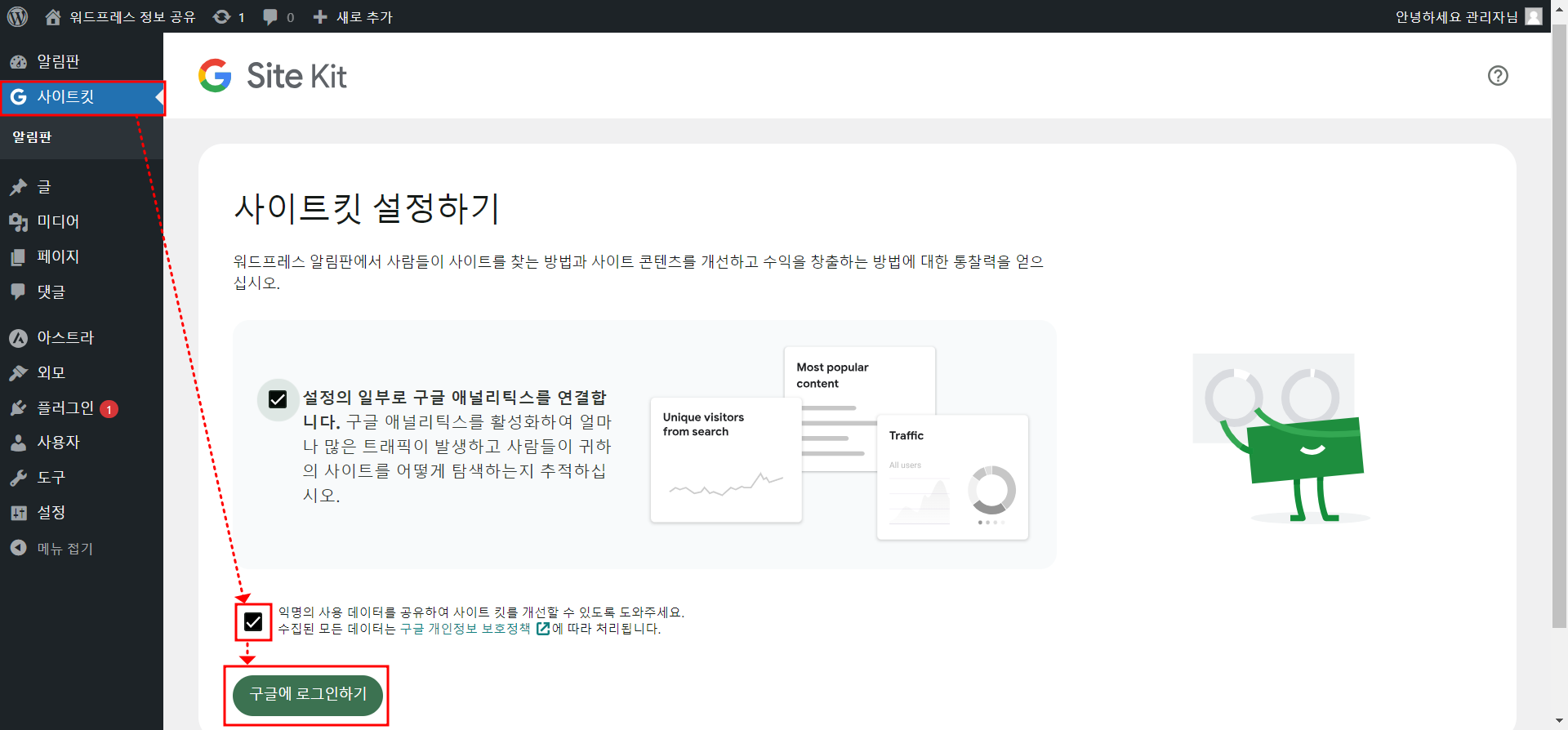
계정 선택 창에서 연결할 나의 구글 계정을 선택합니다.
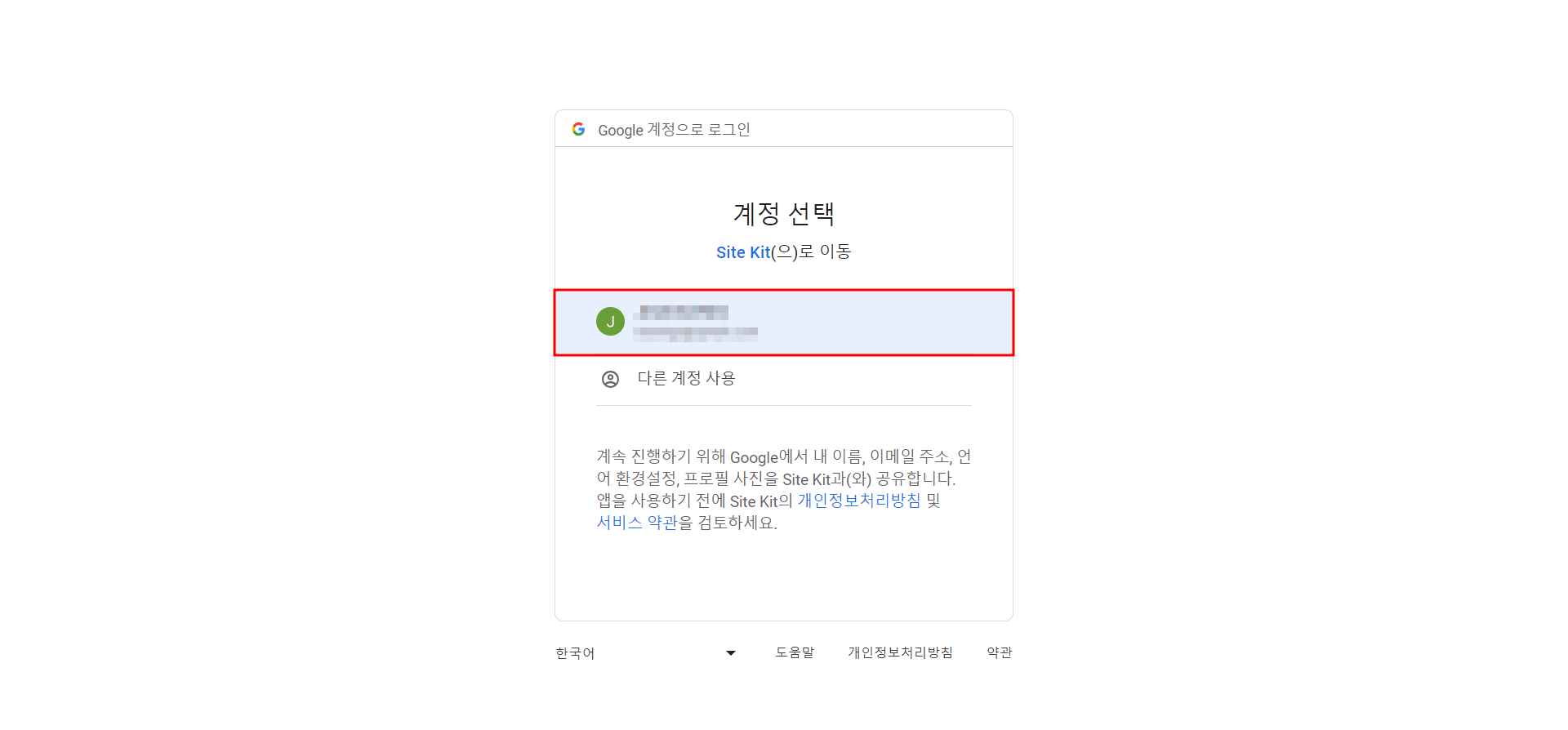
모두 선택 체크 > 계속 버튼 클릭
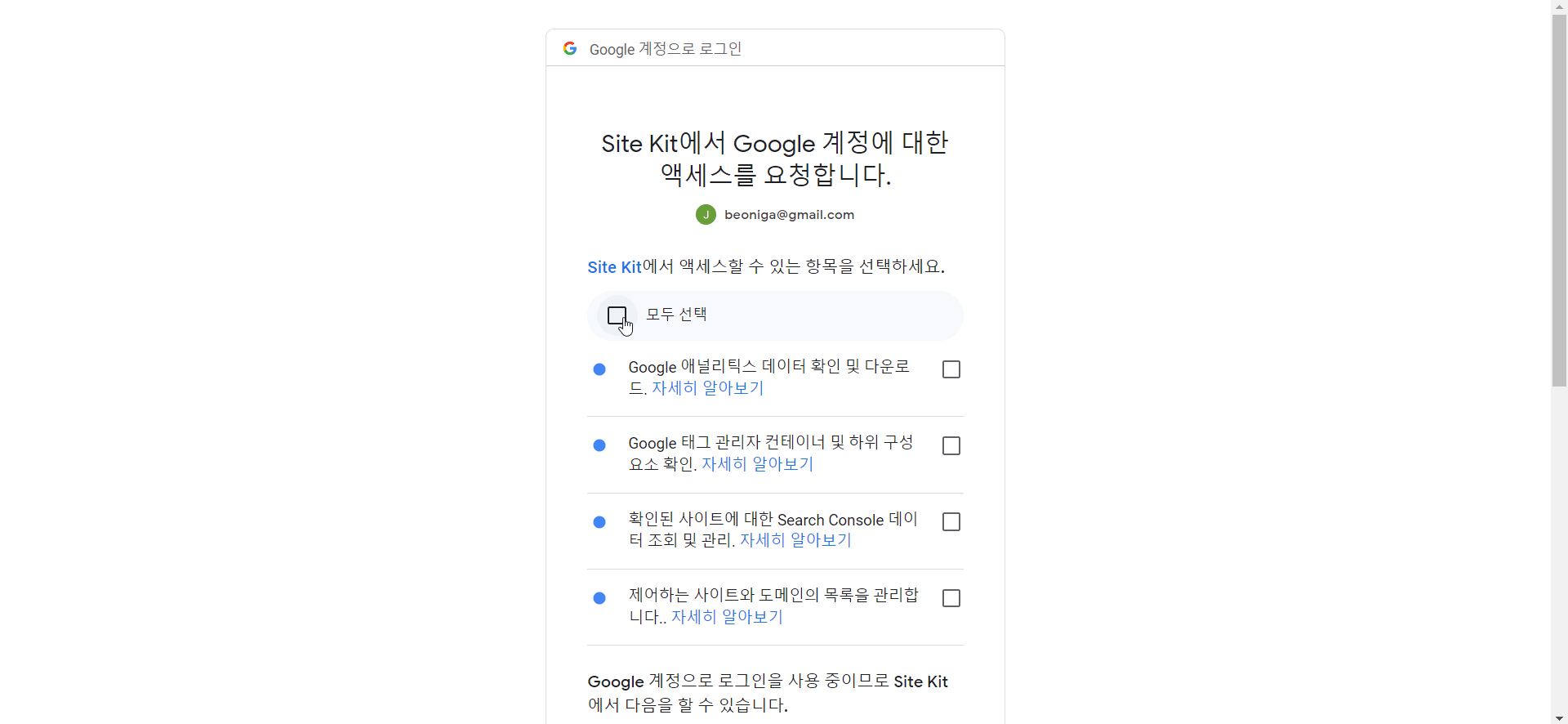
Verufy 버튼 클릭
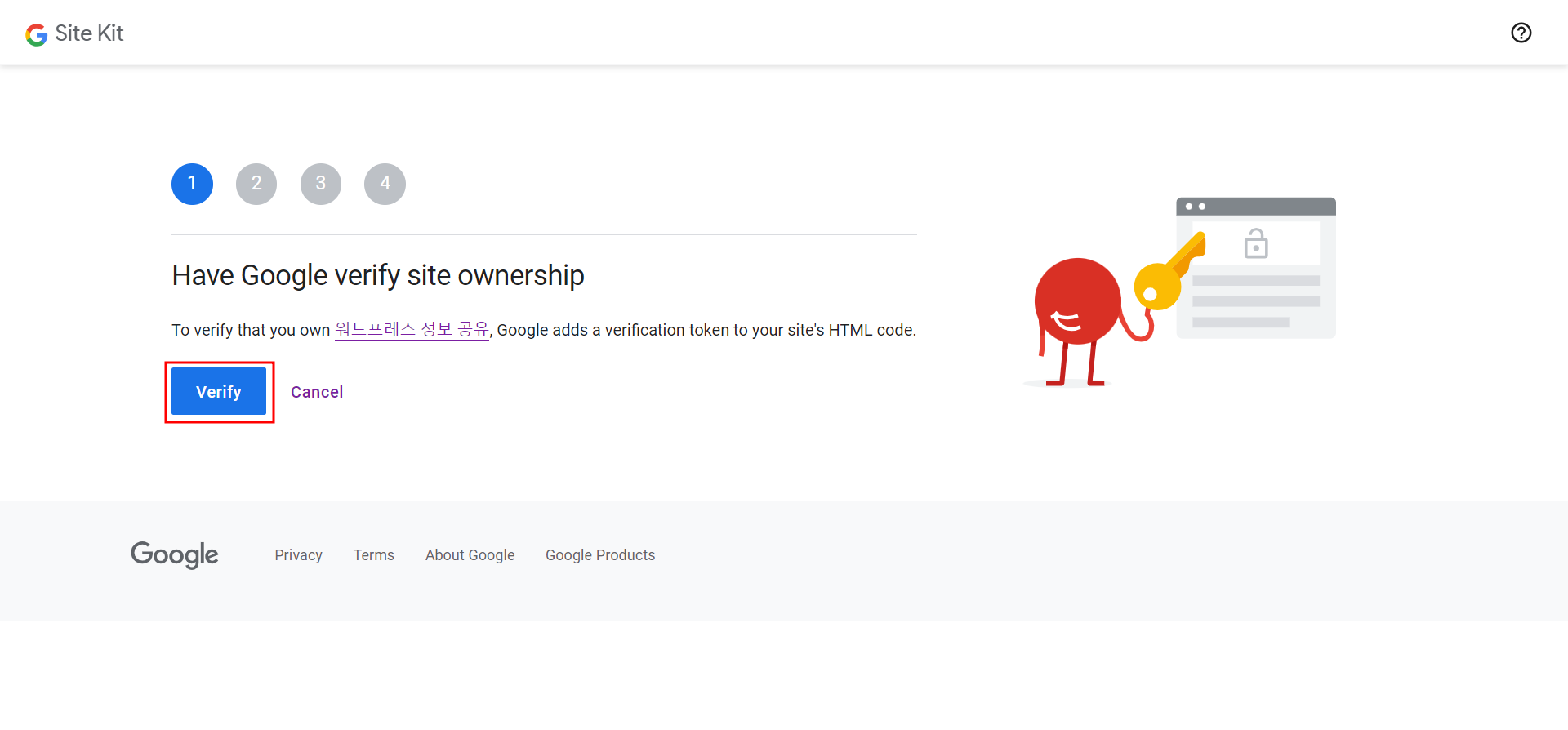
Allow 버튼 클릭
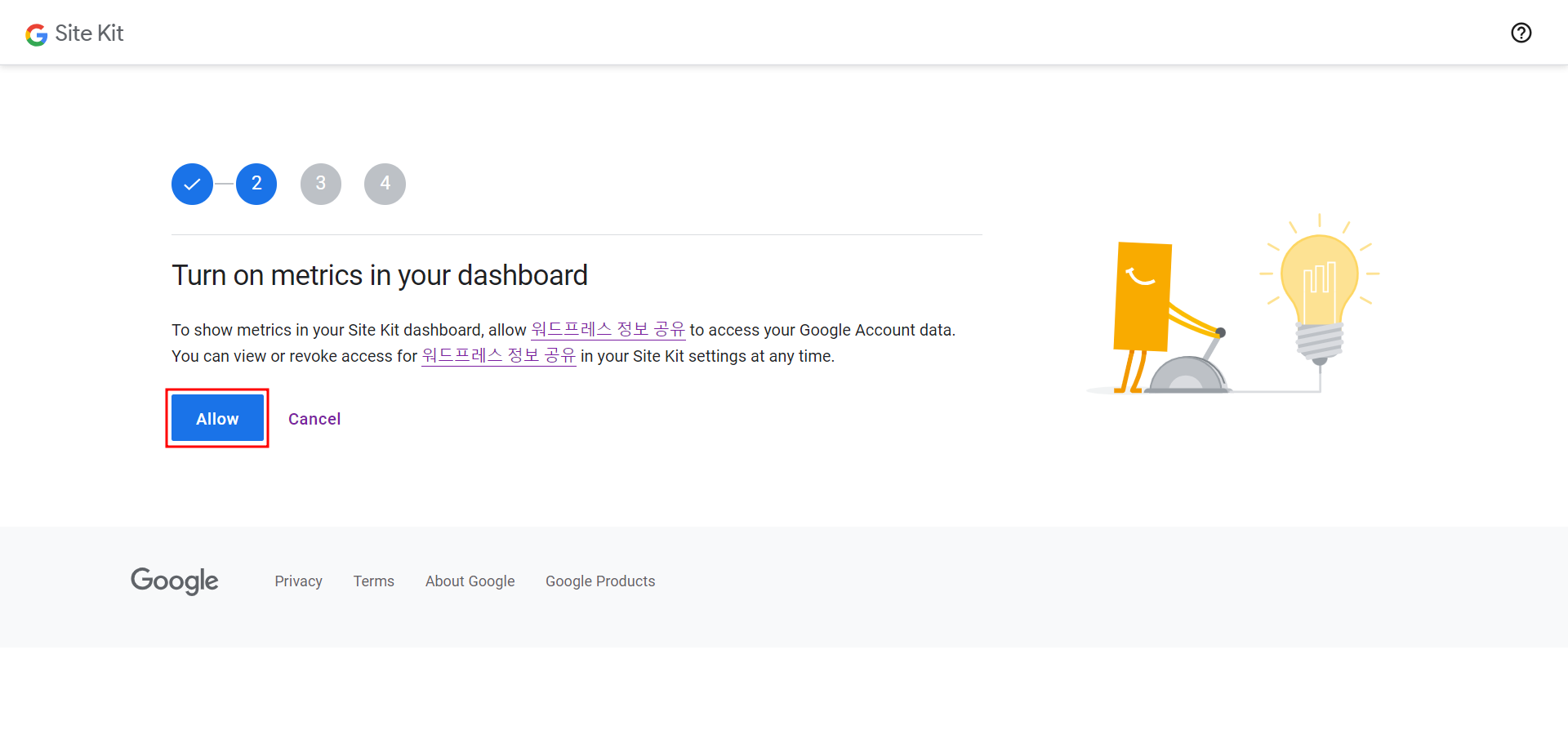
Next 버튼 클릭
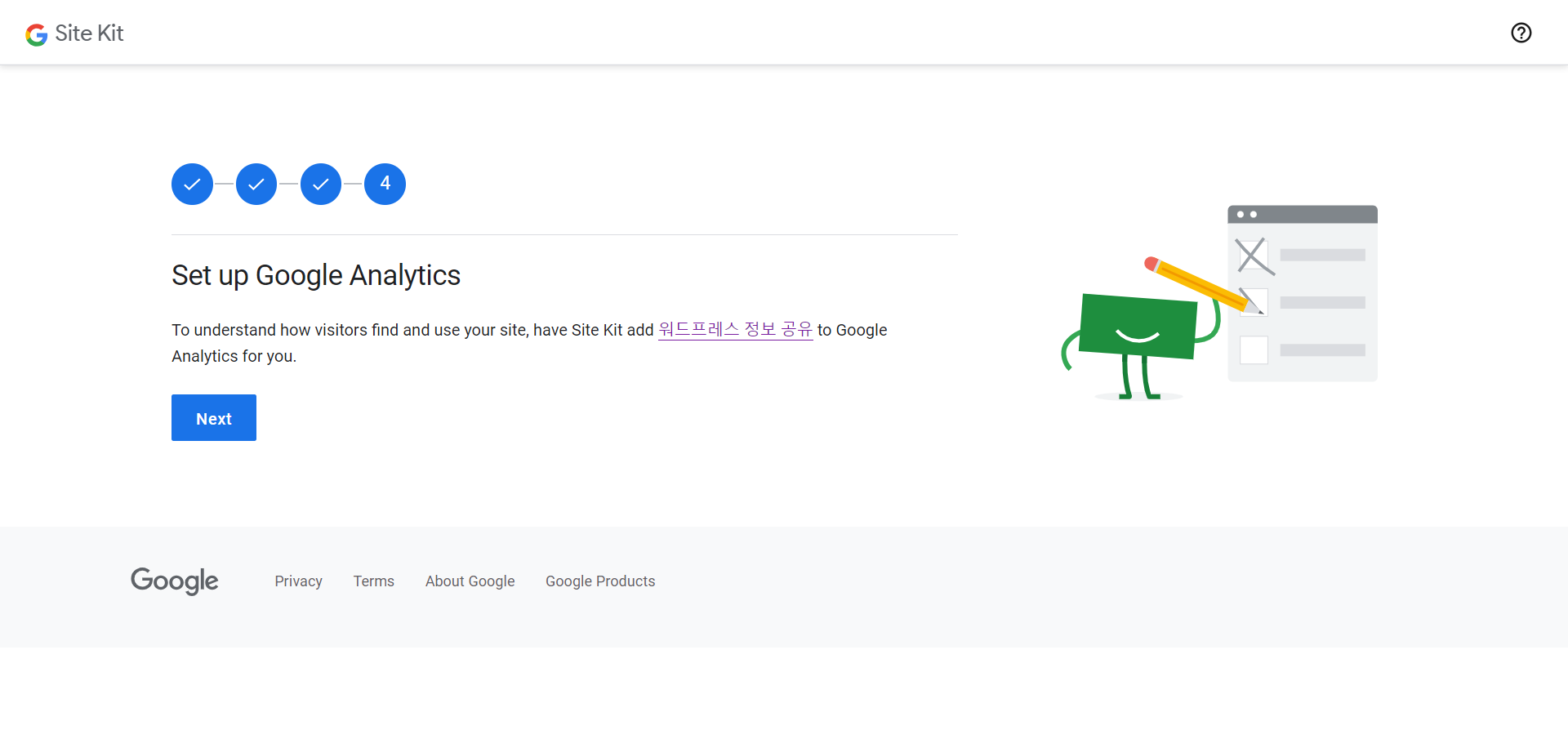
여기까지 오셧다면 성공하셧습니다. 축하드립니다.

사이트킷 > 설정 > 검색 콘솔이 연결된 것을 확인할 수 있습니다.
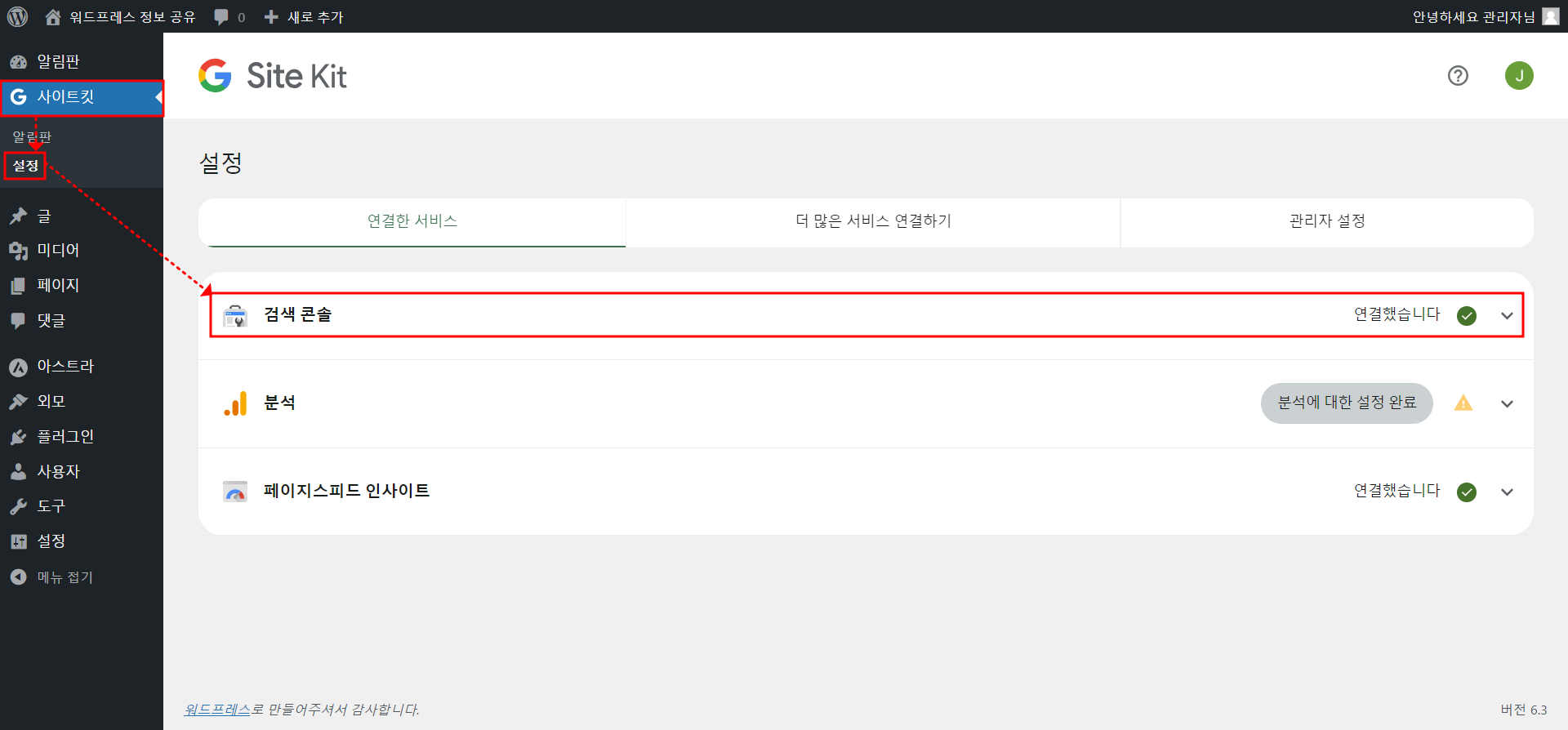
사이트맵(Sitemaps) 등록하기
아래와 같이 Google검색엔진은 사이트맵을 읽고 사이트를 더 효율적으로 노출한다고 합니다.
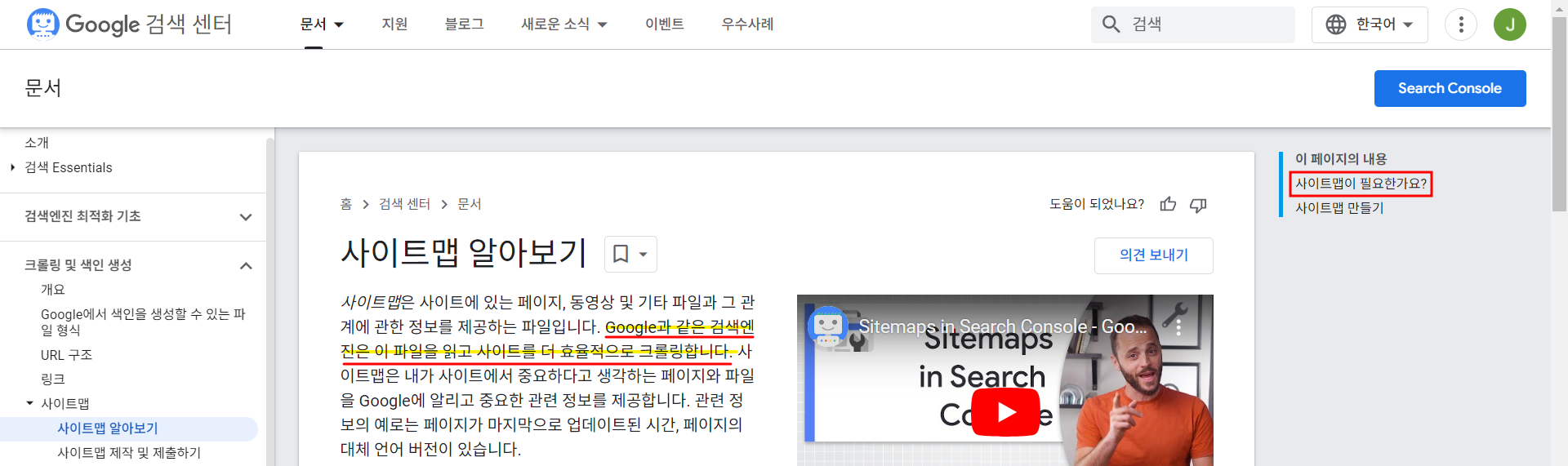
Google Search Console 링크에 접속해보시면 추가된 나의 사이트가 표시될 겁니다.
데이터 수집까지 최소 24시간이 소요될 수 있습니다. 하루 뒤에 확인해보시면 됩니다.
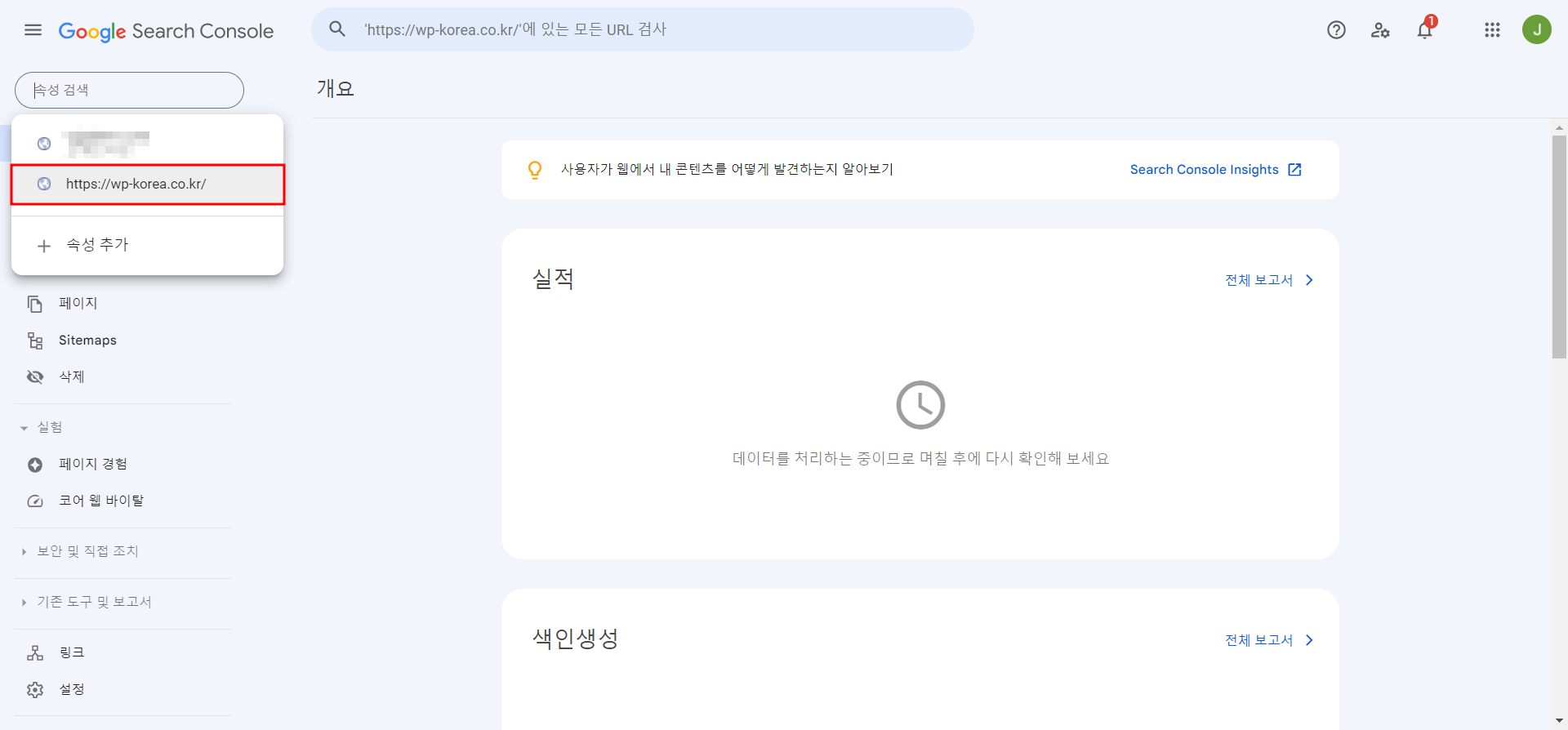
24시간 뒤… 쨘